AE图层面板怎样添加正圆形状图层
AE图层面板怎样添加正圆形状图层?小编就给大家介绍下,希望能够给大家得到一定的启发作用。
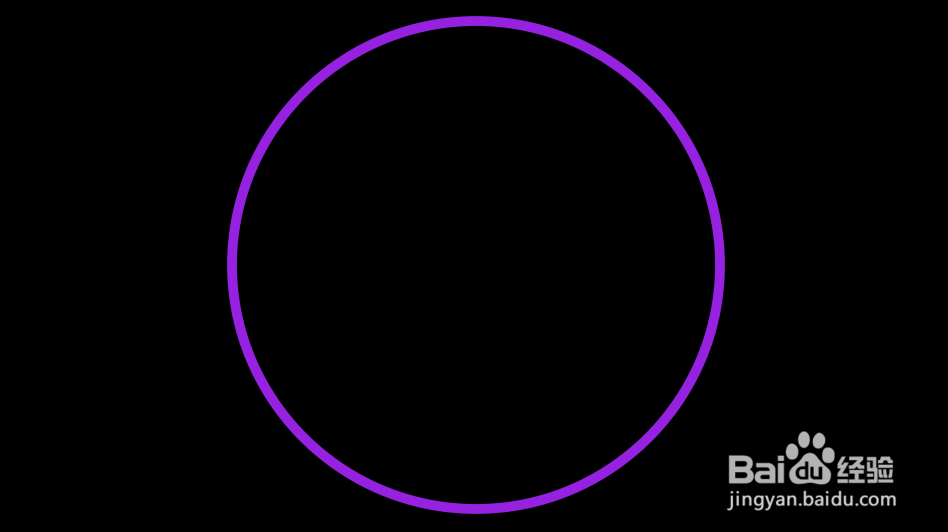
工具/原料
Adobe After Effects CC 2018
AE图层面板怎样添加正圆形状图层?
1、在ae图层面板空白位置,单击鼠标右键,依次打开新建、形状图层

2、打开刚创建的形状图层
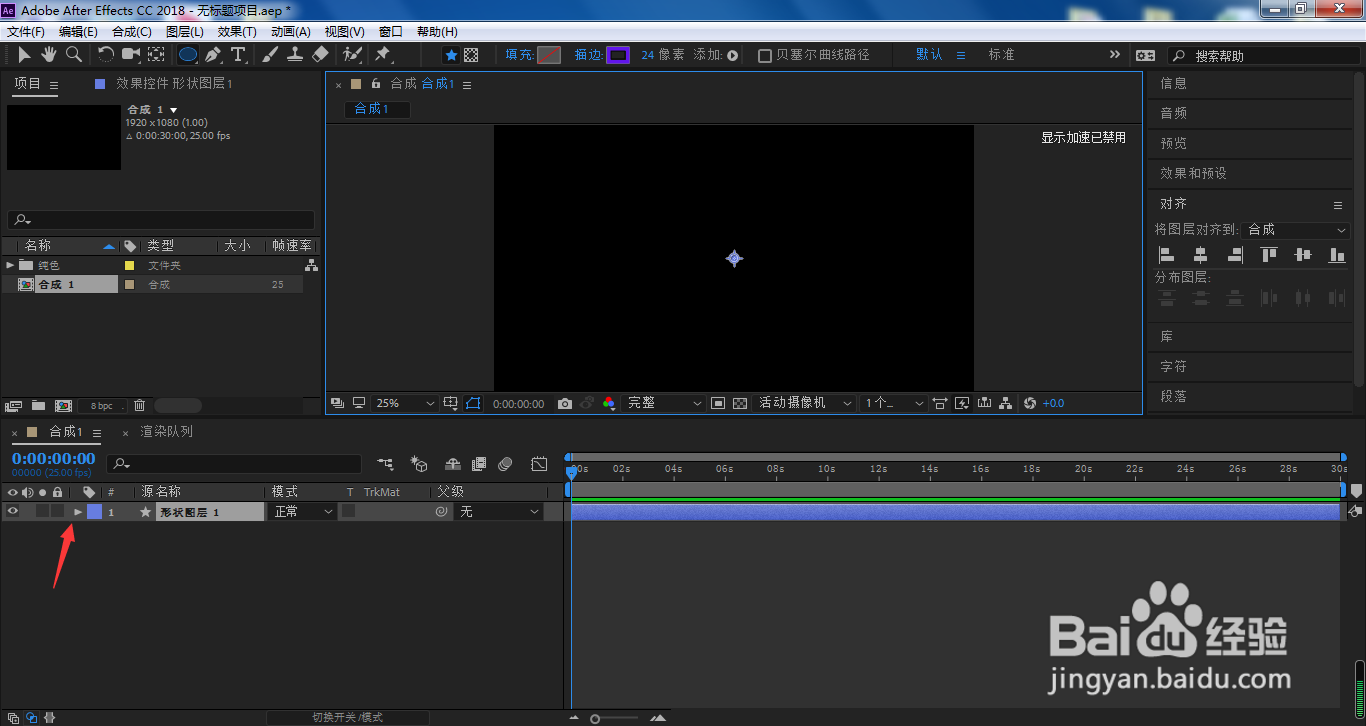
3、点击添加
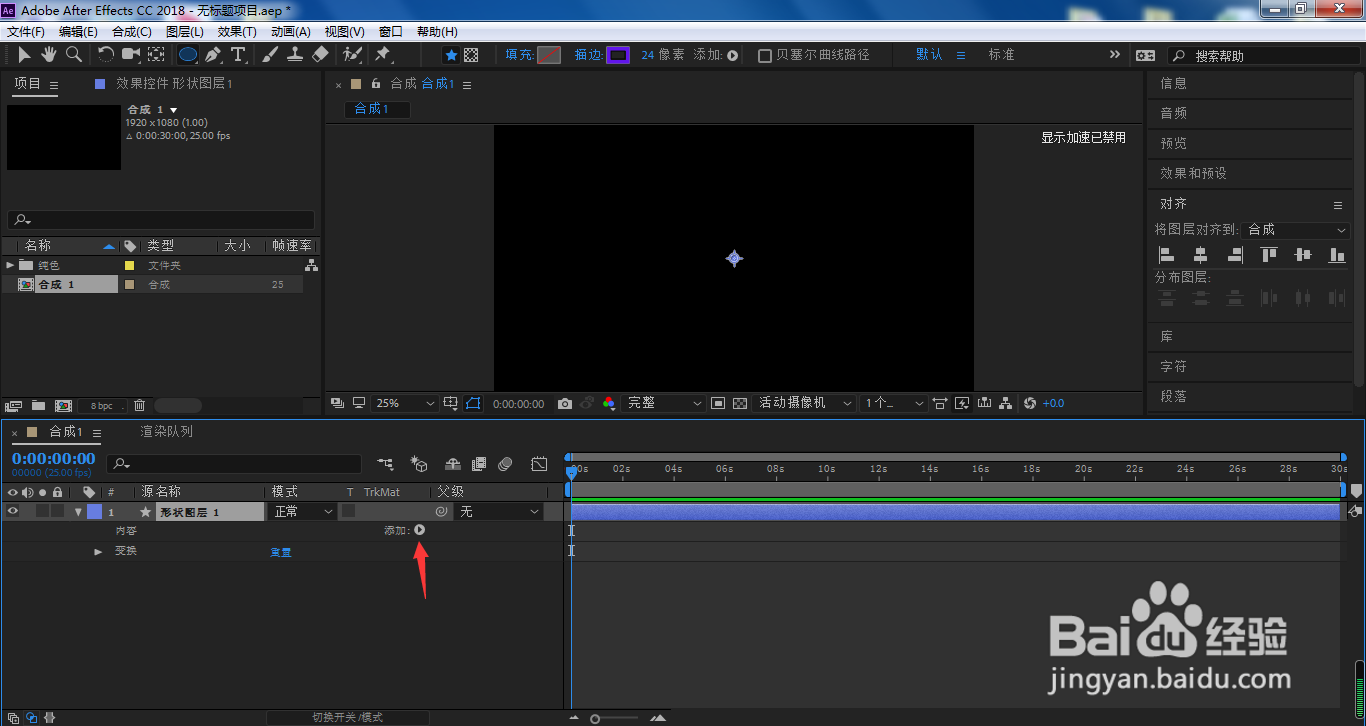
4、选择椭圆
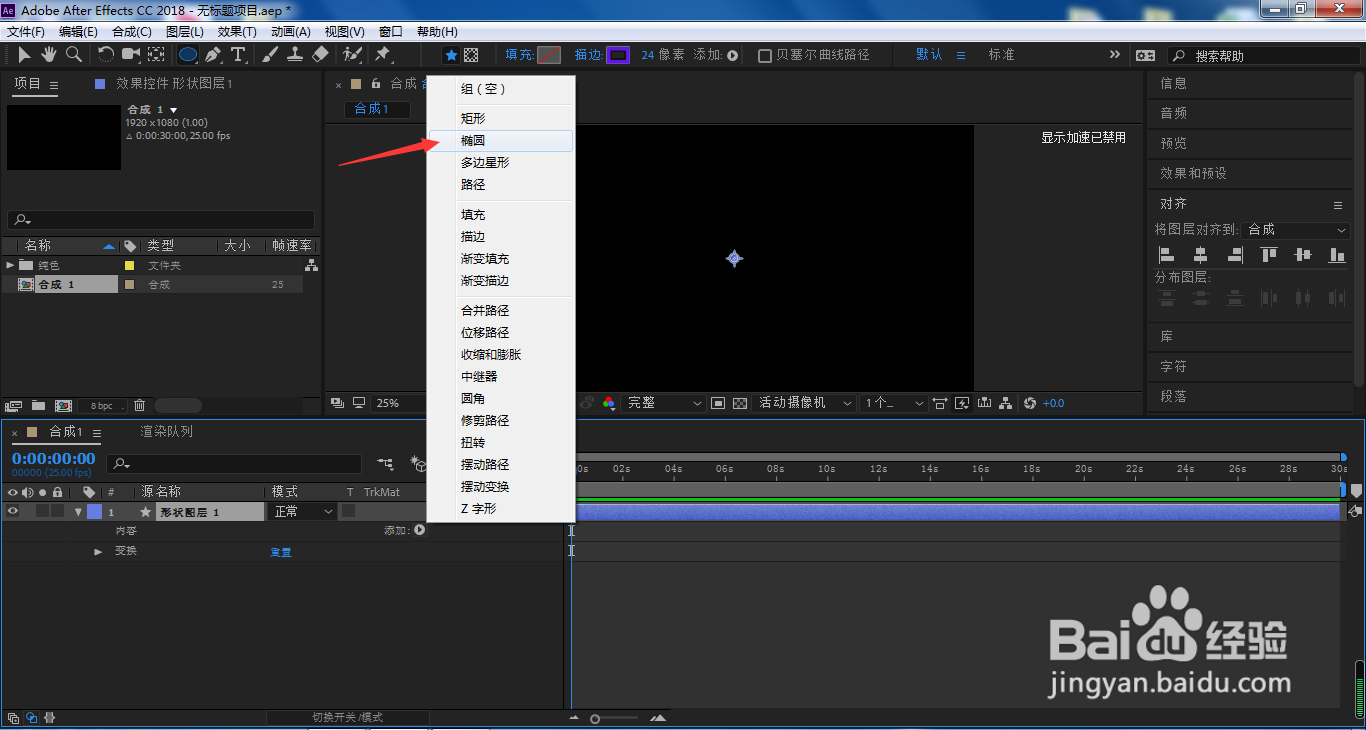
5、点击添加
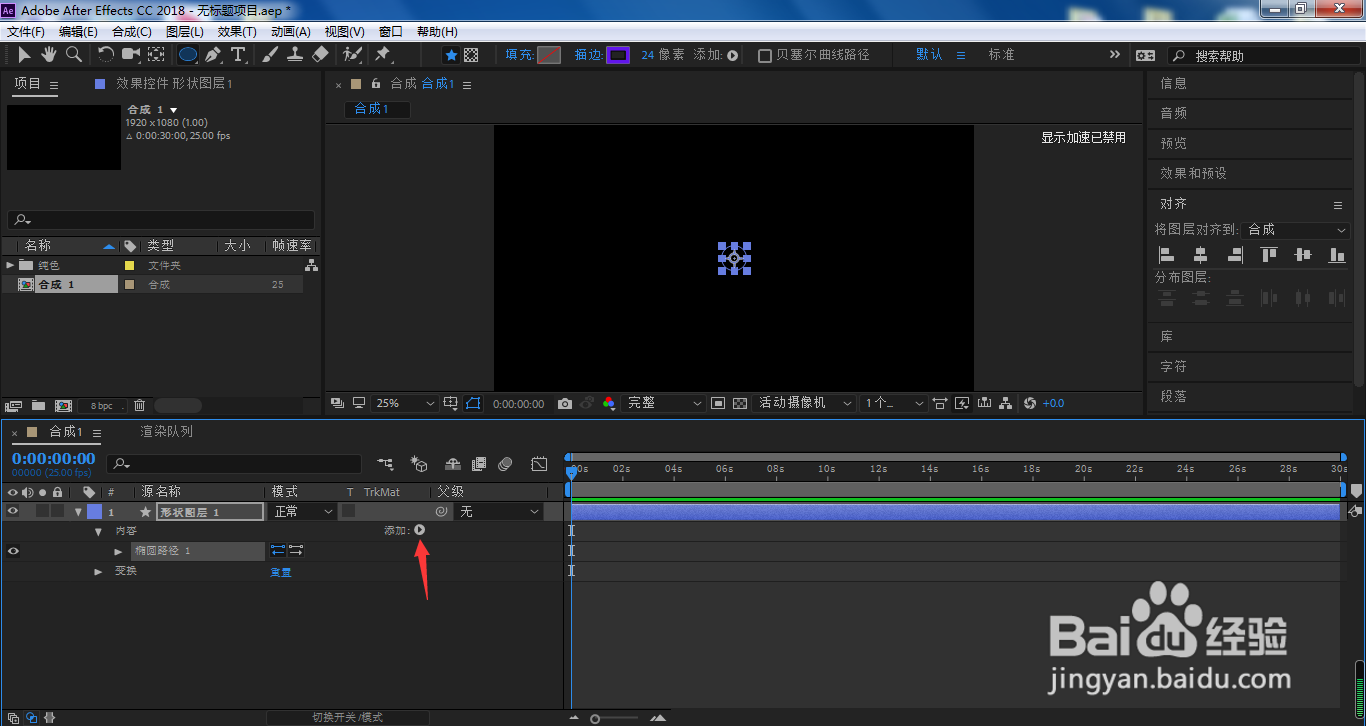
6、选择描边
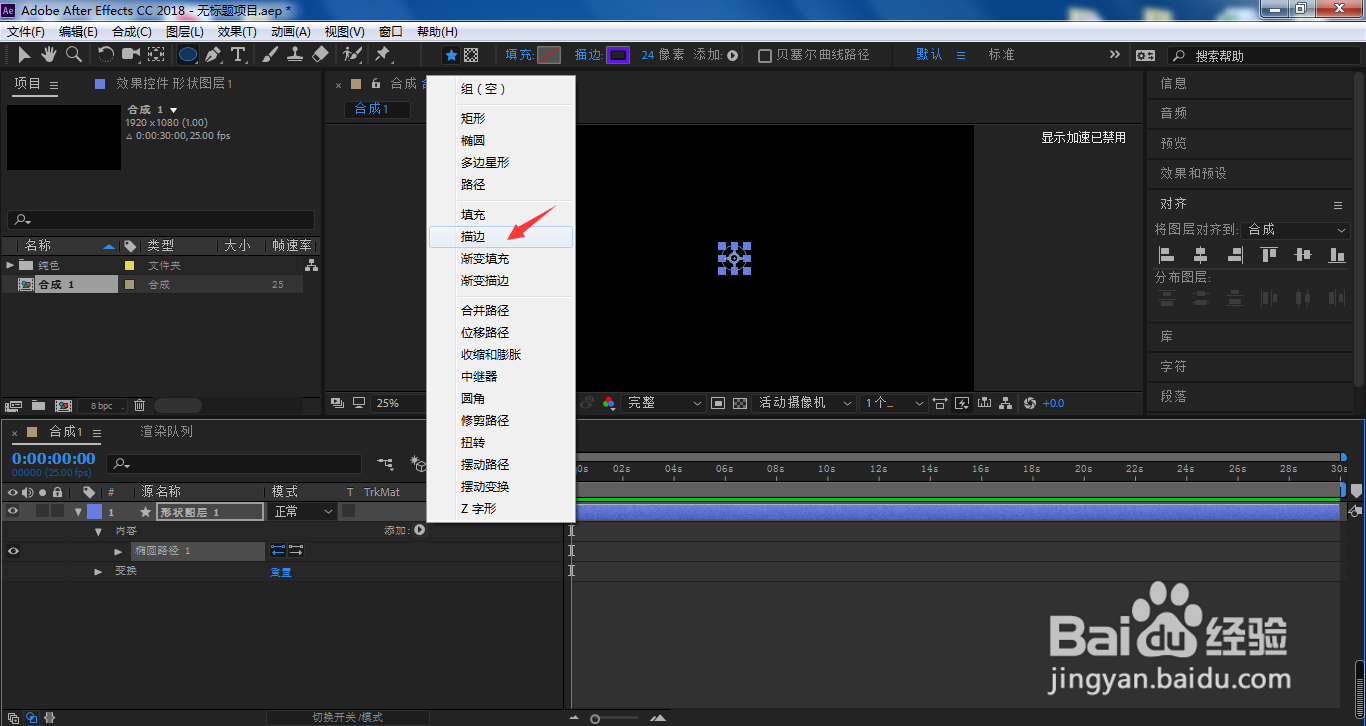
7、打开刚添加的描边选项
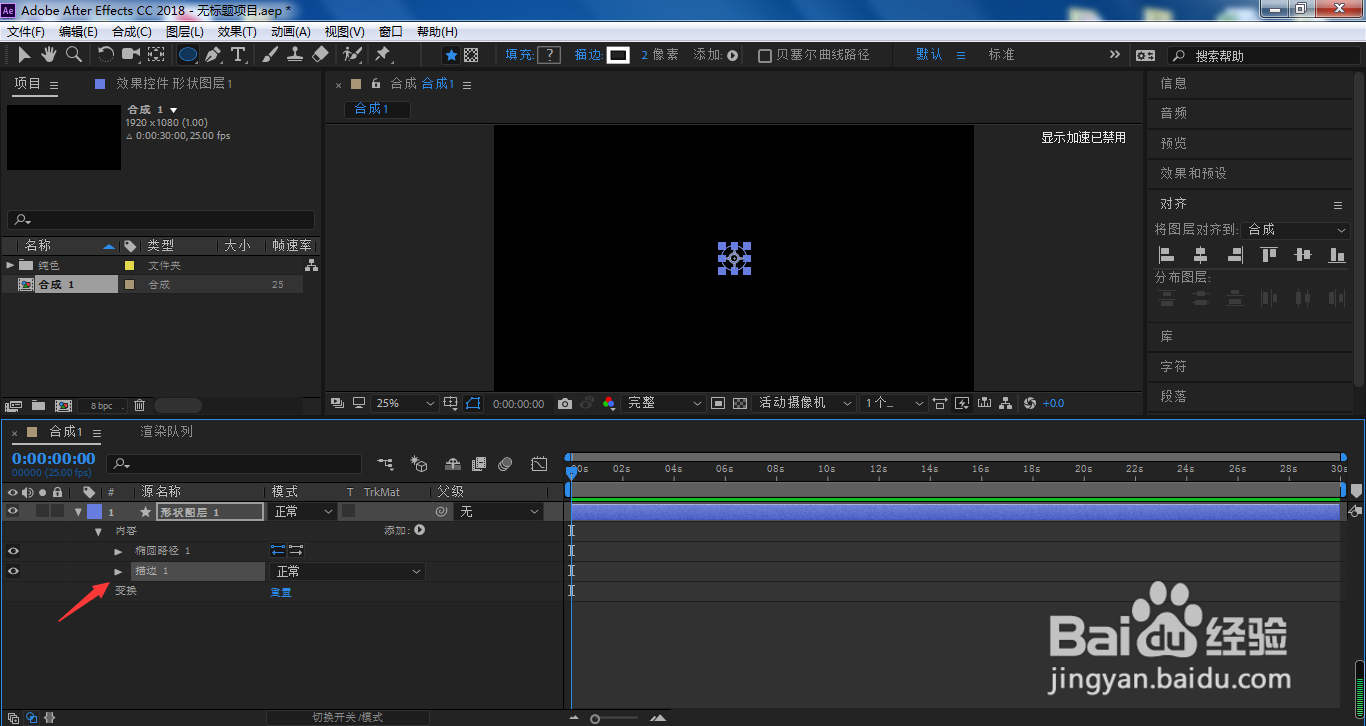
8、点击颜色
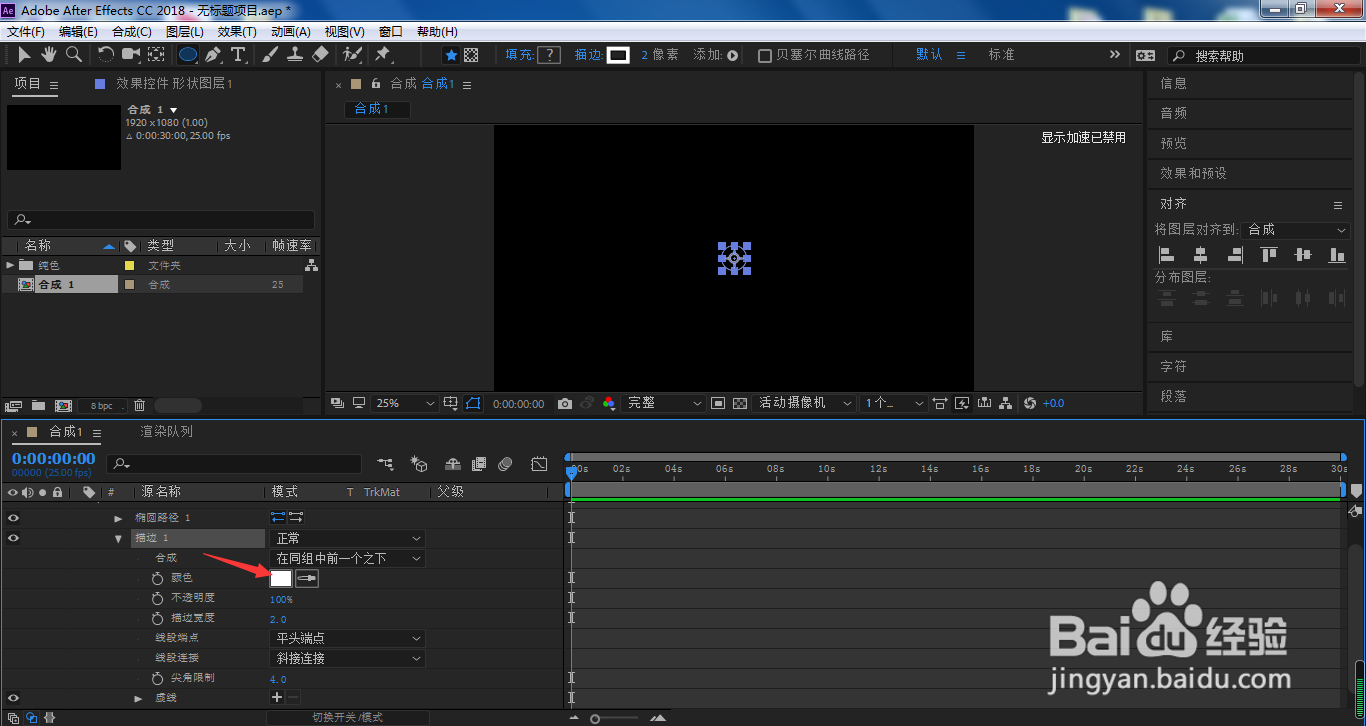
9、设置颜色,点击确定
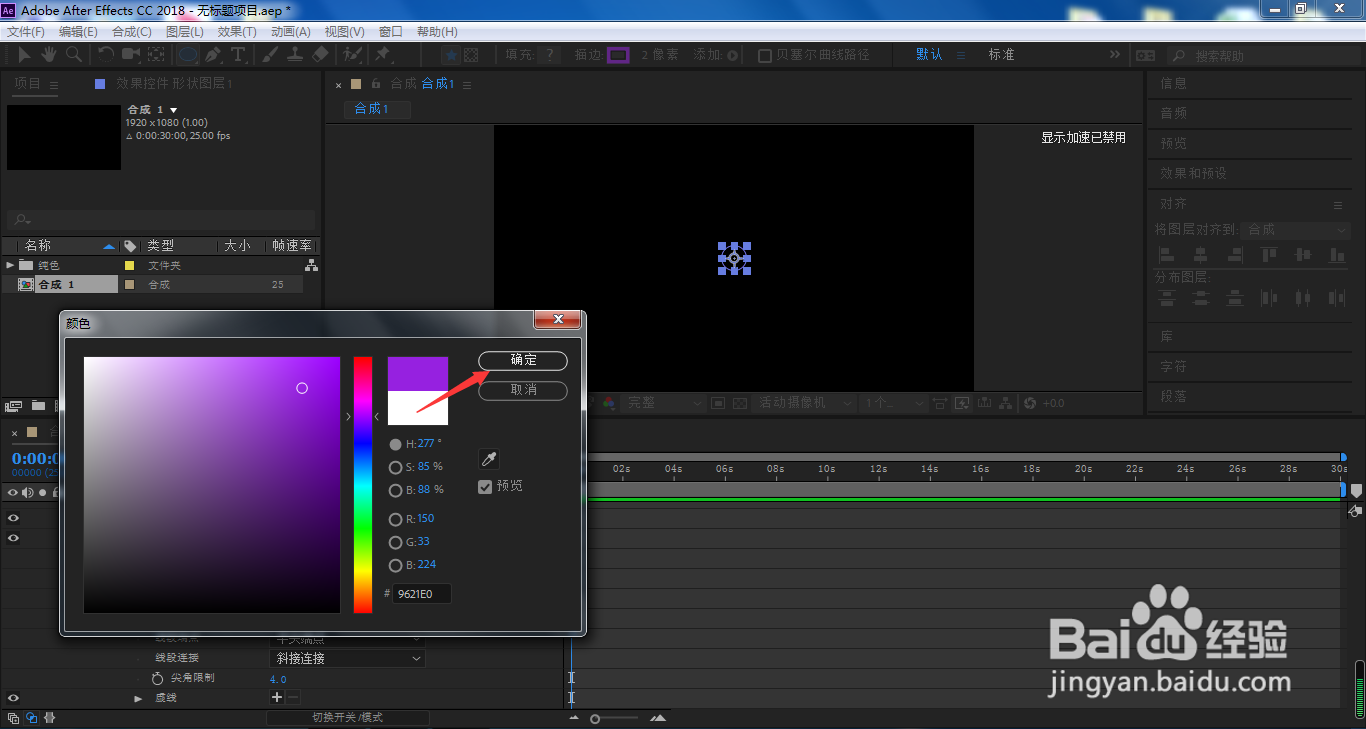
10、打开变换
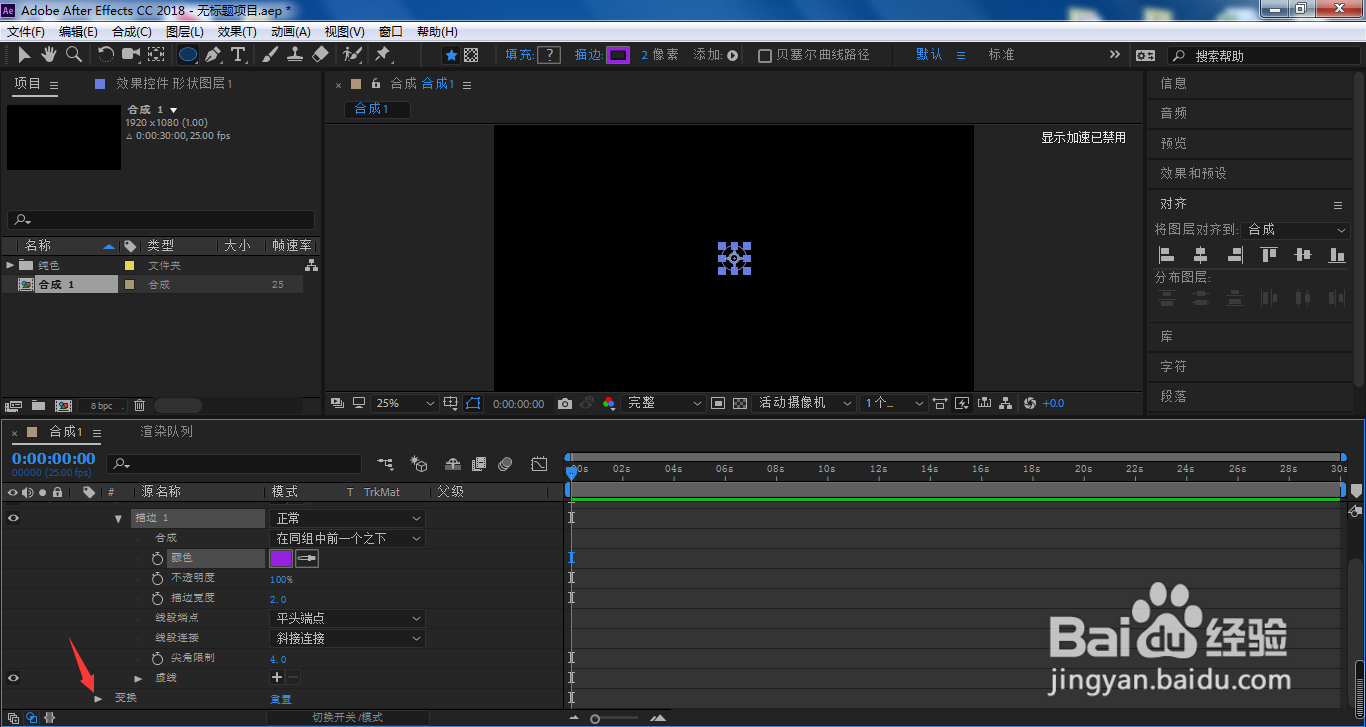
11、将缩放参数调大
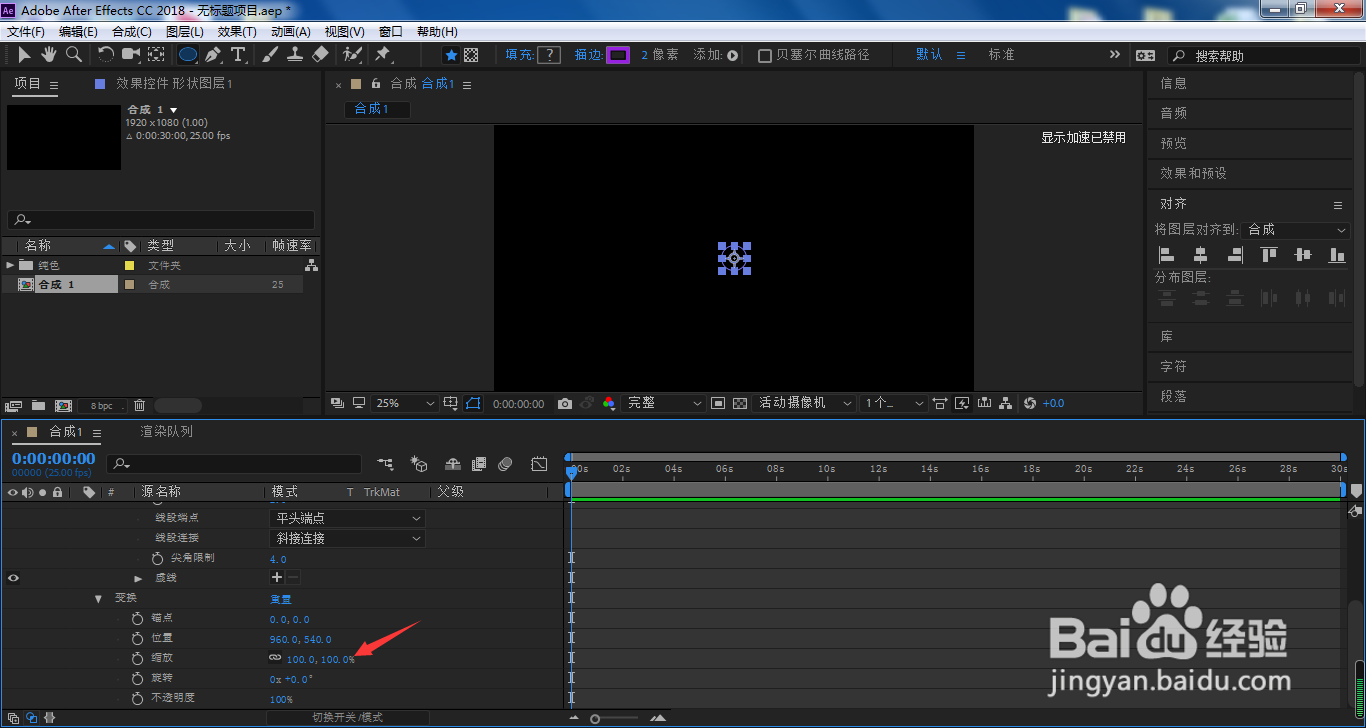
12、这样,我们就在图层面板中绘制了一个正圆形状图层
